削除されたフローを復元する
非ソリューションまたはソリューション フローを誤って削除した場合、削除から 21 日以内にフローを復元できます。
削除されたフローを復元するには、2 つの方法があります。
- Power Automate 管理コネクタ を使用して、削除されたフローを復元します。
- PowerShell を使用して、削除されたフローを復元します。
注意
- この記事の手順は、非ソリューションまたはソリューション フローの両方に適用されます。
- 21 日以上前に削除されたフローは復元できません。 両方の復元方法 (PowerShell スクリプトと Power Automate 管理コネクタ) も Microsoft サポートも、それらを復元することはできません。
- フローを復元すると、既定で無効状態になります。 要件に応じて、フローを手動で有効にする必要があります。
- デスクトップ用 Power Automate に作成された削除済みのデスクトップ フローを復元する方法の詳細については、削除済みのデスクトップ フローの復元 を参照してください。
Power Automate 管理コネクタで削除されたフローを復元する
削除後 21 日以内であれば、Power Automate を使用して削除された非ソリューションまたはソリューション フローを復元できます。 非ソリューション フローは、ソリューション内で作成されなかったフローです。 管理者として必要なのは、2 つの Power Automate 管理コネクタ アクション (管理者としてフローを一覧表示 と 削除されたフローを管理者として復元する) を使用するボタン フローだけです。
このプロセスの一環として、4 つの簡単で迅速な手順で、まずフローを管理者として一覧表示するアクションを使い環境内の削除されたフローを一覧表示します。 次に、削除されたフローを管理者として復元するを使用して、フローを管理者として一覧表示するアクションから取得したフローの flowName プロパティでフローを復元します。
ボタン トリガーを使用して手動フローを構築します。
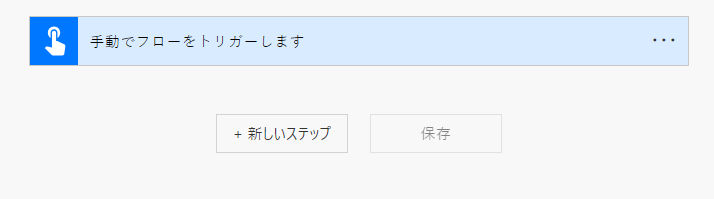
フローを管理者として一覧表示するアクションを追加します。
新しいステップを選択します。
Power Automate 管理コネクタまたはフローを管理者として一覧表示するアクションを検索します。
フローを管理者として一覧表示するアクションを選択します。
環境ドロップダウン メニューで、フローが最初に削除された環境を選択します。
論理的に削除されたフローを含めるドロップダウン メニューで、はいを選択します。
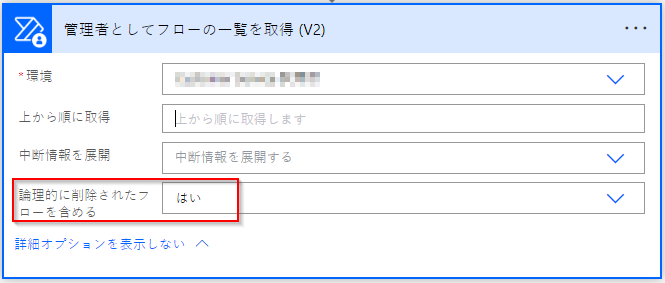
フローを実行して、取得したいフローの
flowNameを書き留めます。フローを実行します。
フロー実行を展開します。
フローを管理者として一覧表示アクションの生の OUTPUTS/値を展開します。
論理的に削除されたものを含め、管理者としてアクセスできる環境内のすべてのフローが表示されます。
他のフロー メタデータの中の "displayName" を使用して、回復しようとしているフローを特定し、"name" フィールドの名前にを書き留めます。
次のスクリーンショットでは、フローの名前が緑色で強調表示されています。 この値は次の手順で必要になります。
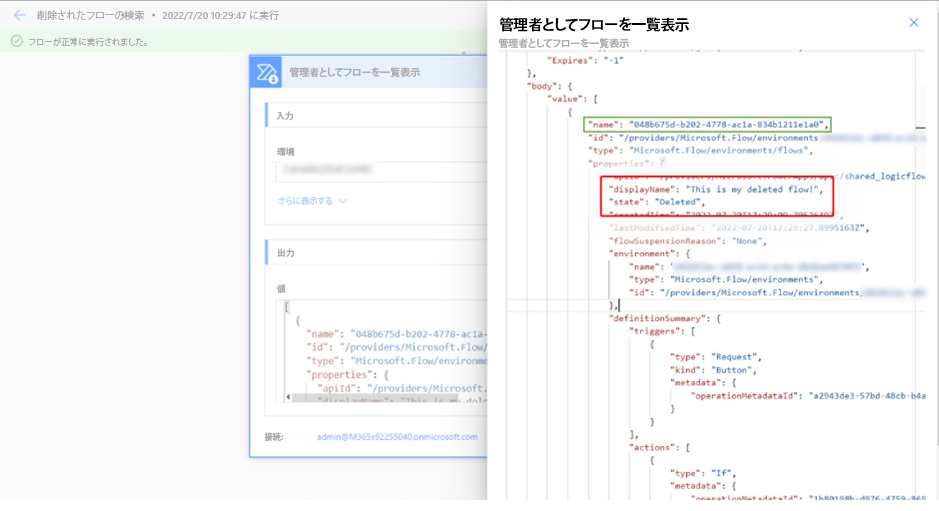
削除されたフローを管理者として復元するアクションを追加し、フローを実行します。
Power Automate 管理コネクタから削除されたフローを管理者として復元するアクションを追加します。
Flowフィールドで、手順 3 から名前の値を入力します。
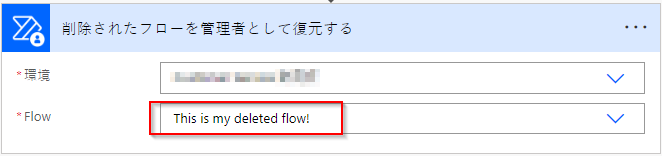
フローを実行します。
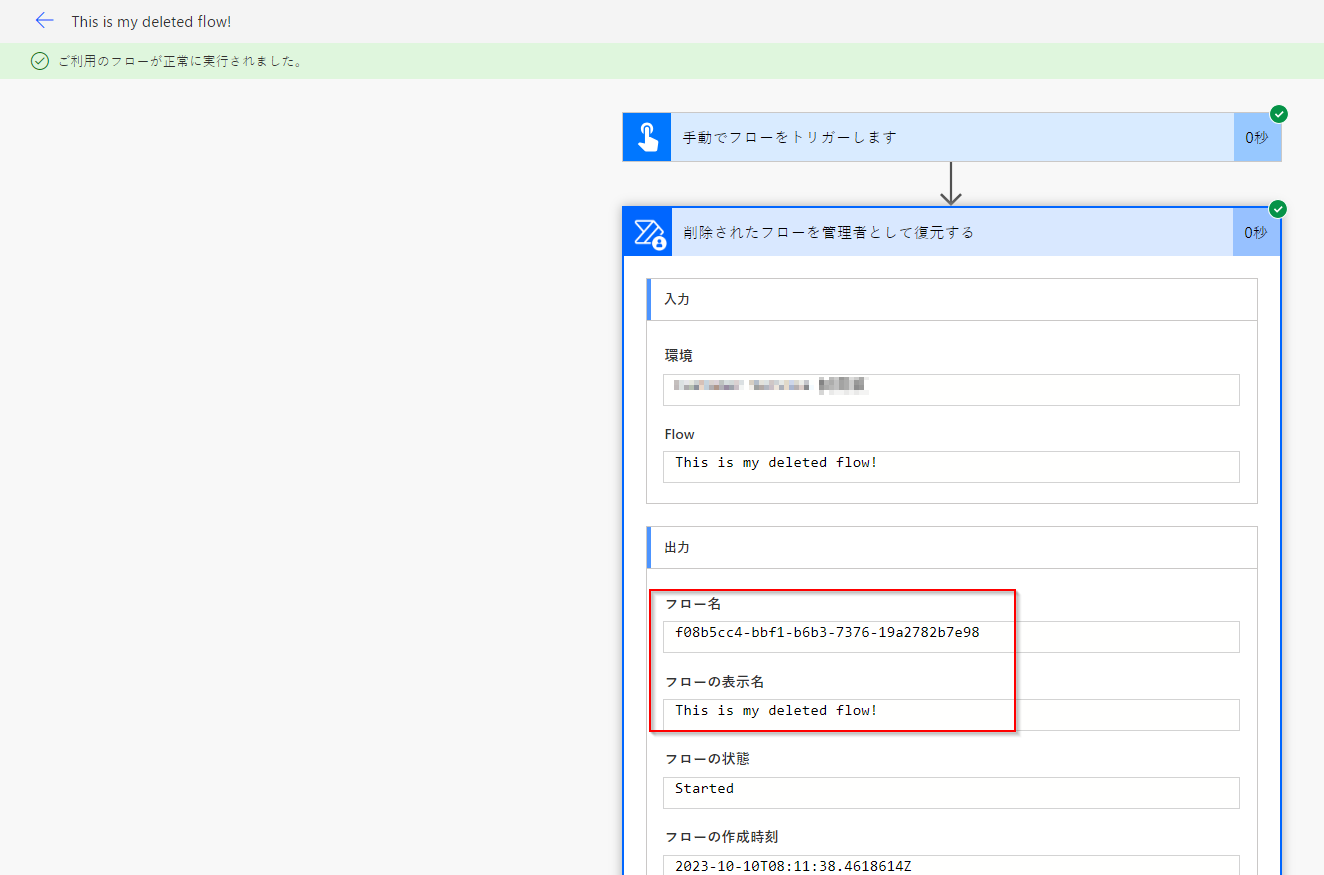
実行が成功すると、フローが最初に削除された環境で無効な状態に復元されていることがわかります。
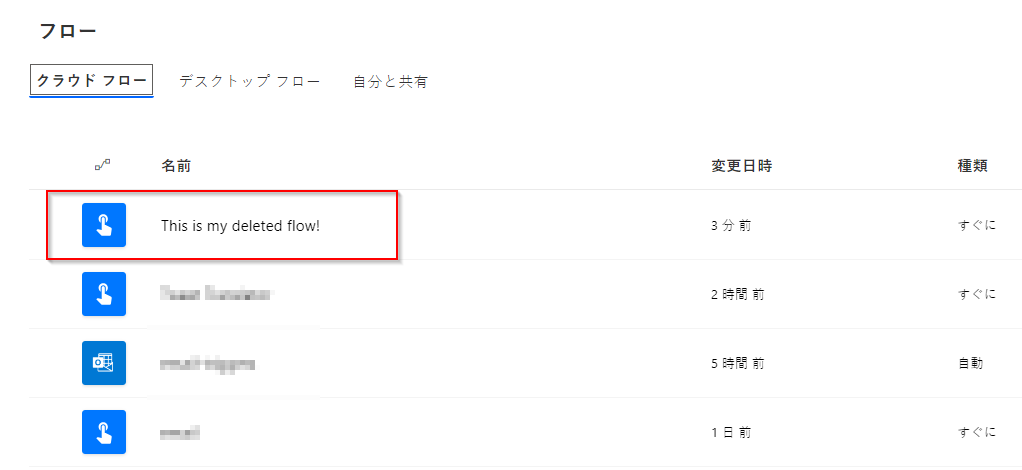
PowerShell を使用して削除されたフローを復元する
このセクションでは、PowerShell を使用して削除されたフローを復元する方法について学習します。
PowerShell の前提条件
- Power Apps の PowerShell コマンドレットの最新バージョンをインストールする必要があります。
- 環境管理者である必要があります。
- PowerShell スクリプトを実行するために、実行ポリシー がデバイスに設定されている必要があります。
PowerShell を高い特権で開いて開始します。
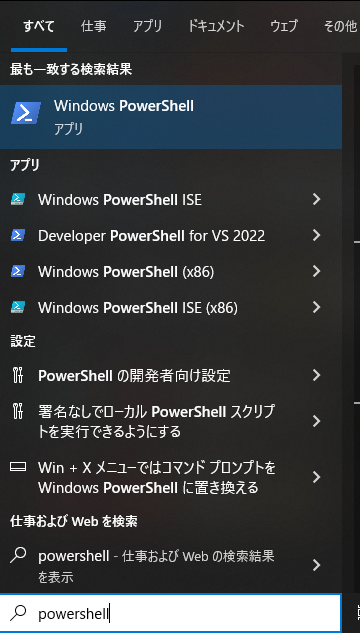
最新バージョンの Power Apps の PowerShell コマンドレット をインストールします。
Power Apps 環境にサインインします。
このコマンドを使用して、環境に対する認証を行います。 このコマンドを入力すると別のウィンドウが開き、Microsoft Entra 認証の詳細が表示されます。
Add-PowerAppsAccount環境への接続に使用する資格情報を入力します。
次のスクリプトを実行して、過去 21 日以内に論理削除されたフローを含む環境のフローのリストを取得します。
IncludeDeletedパラメーターが認識されない場合は、古いバージョンの PowerShell スクリプトを使用している可能性があります。 スクリプト モジュールの最新バージョン を使用していることを確認し、手順を再試行してください。Get-AdminFlow -EnvironmentName 41a90621-d489-4c6f-9172-81183bd7db6c -IncludeDeleted $true //To view examples: Get-Help Get-AdminFlow -Examplesチップ
環境内のいずれかのフローの URL に移動し、後続の手順で必要となる環境名 (https://make.powerautomate.com/Environments/<EnvironmentName>/Flows) を取得します。 たとえば、環境名に接頭辞が含まれている場合は URL の接頭辞を省略しないでください (例: Default-8ae09283902-....)

オプションで、削除されたフローの名前の一部がわかっていて、その flowID を検索する場合は、フローのリストをフィルターできます。 これを行うには、これと同様のスクリプトを使用して、表示名に文字列 "Testing" を含む環境 3c2f7648-ad60-4871-91cb-b77d7ef3c239 のすべてのフロー (論理削除されたフローを含む) を検索します。 256fe2cd306052f68b89f96bc6be643
Get-AdminFlow Testing -EnvironmentName 3c2f7648-ad60-4871-91cb-b77d7ef3c239 -IncludeDeleted $true前の手順で復元するフローの
FlowName値をメモします。次のスクリプトを実行して、Default-55abc7e5-2812-4d73-9d2f-8d9017f8c877 という名前の環境で
FlowName値を 4d1f7648-ad60-4871-91cb-b77d7ef3c239 として使用して論理削除されたフローを復元します。Restore-AdminFlow -EnvironmentName Default-55abc7e5-2812-4d73-9d2f-8d9017f8c877 -FlowName 4d1f7648-ad60-4871-91cb-b77d7ef3c239 //To view examples: Get-Help Restore-AdminFlow -Examples必要に応じて、次の引数で
Restore-AdminFlowスクリプトを実行し、削除された複数のフローを復元できます。foreach ($id in @( "4d1f7648-ad60-4871-91cb-b77d7ef3c239", "eb2266a8-67b6-4919-8afd-f59c3c0e4131" )) { Restore-AdminFlow -EnvironmentName Default-55abc7e5-2812-4d73-9d2f-8d9017f8c877 -FlowName $id; Start-Sleep -Seconds 1 }